编辑:秩名2020-08-05 10:48:42
怎么将下载的动态图存入微信的表情包?很多朋友都遇到了这样的问题。这个问题该如何解决呢?下面小编就带来动态图存入微信的表情包方法讲解,希望可以帮到您!
方法/步骤分享:
1、举例,我们在微博看到一张好玩的动态图。点开动态图,点击右上角的···

2、出现“分享”页面,点击最下角“保存动图”。
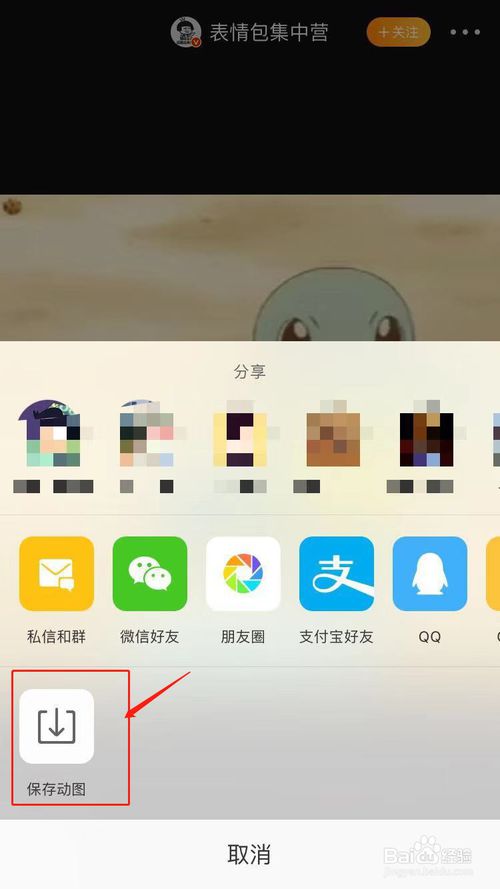
3、动图已保存成功显示
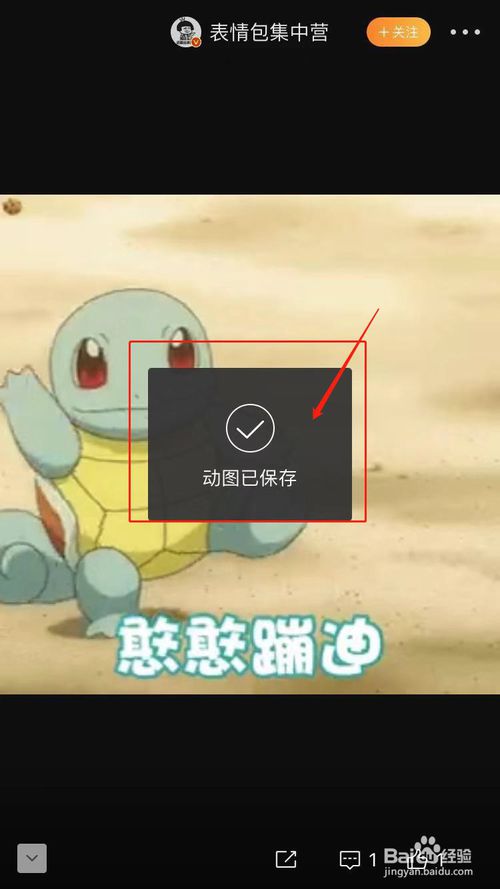
4、我们打开微信,找到右下角“我”,选择的“表情”。

5、进入表情,点击右上角设置图标。
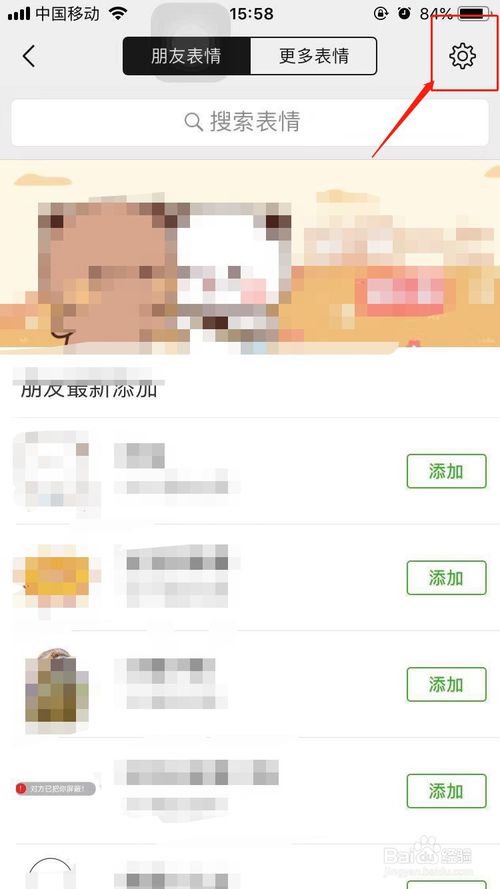
6、点击“添加的单个表情”进入我们添加的表情页面
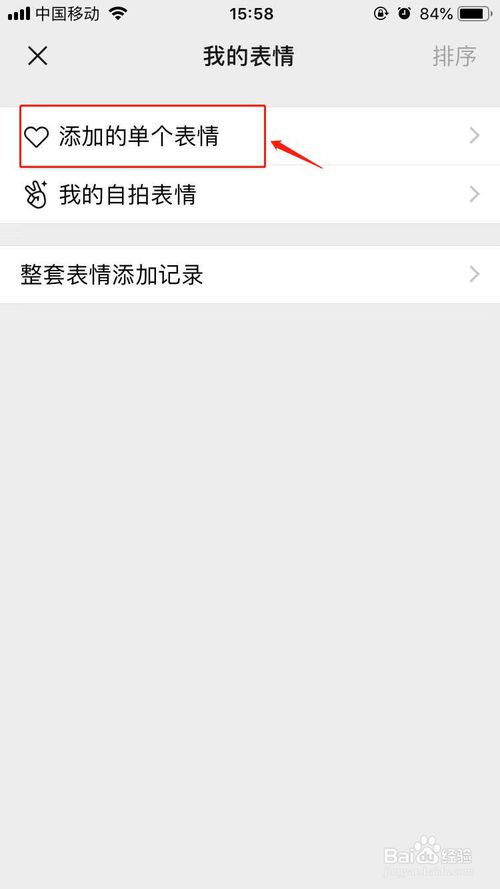
7、进入“添加单个表情”,选择左上角的“+”号。

8、我们找到刚刚存下的gif动图
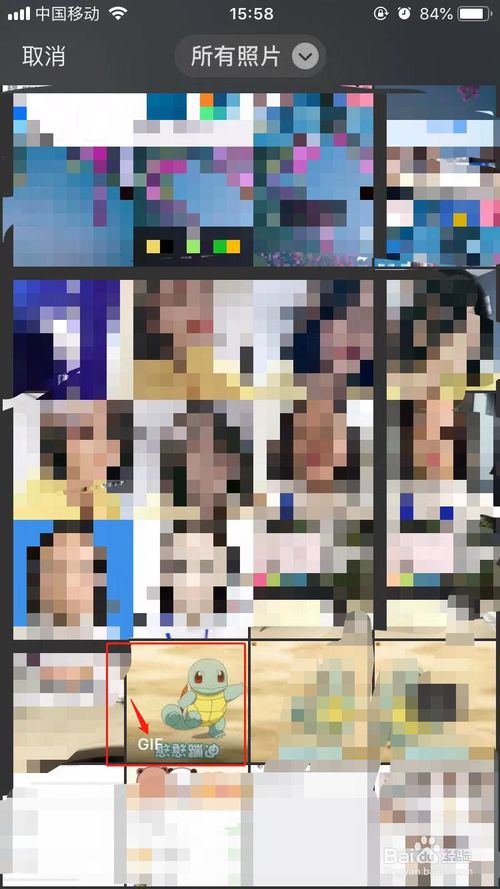
9、选择刚刚存下的动图,右上角点击完成。
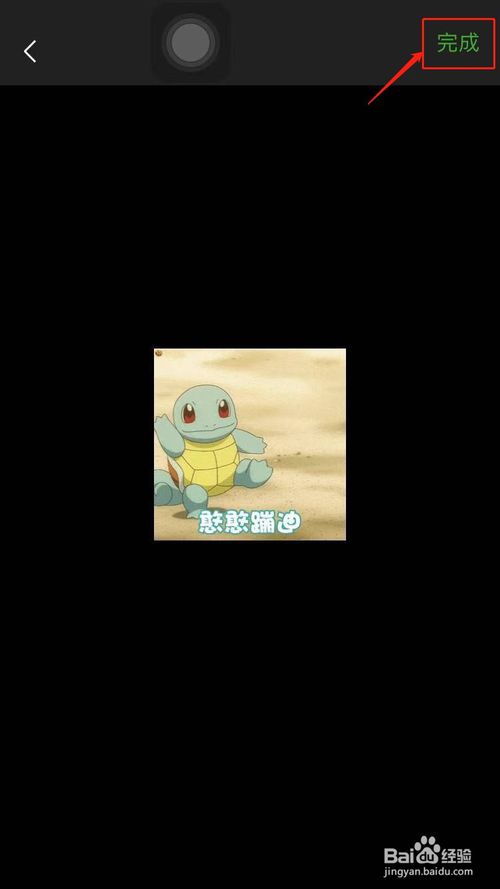
10、最后会显示出我们添加进去的动图表情包啦。
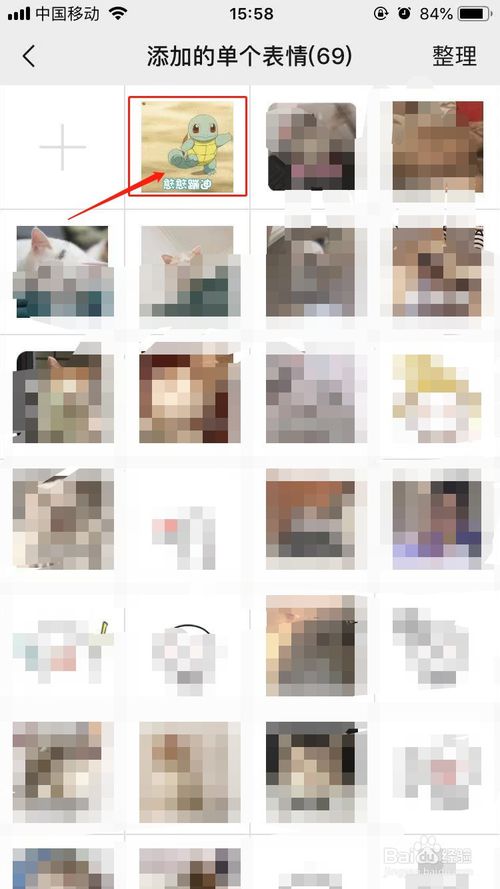
11、我们选择到聊天界面,就可以发送好友刚刚存入的表情包了哦。
微信相关攻略推荐:
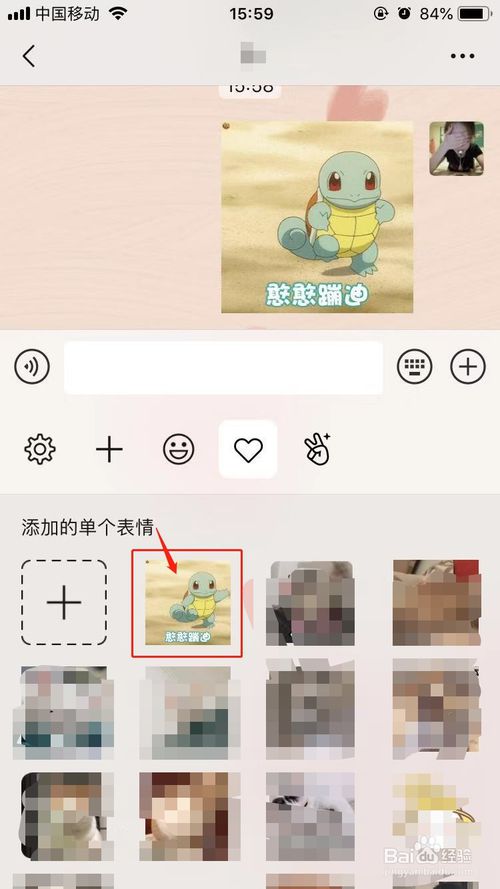
动态图存入微信的表情包方法讲解,今天的分享就到这里了,想要学习更多软件教程就来IE浏览器中文网站,快快收藏吧,更多精彩不容错过!